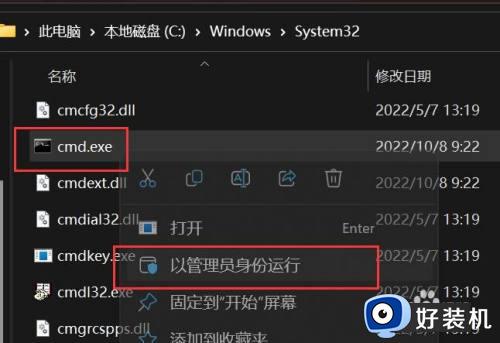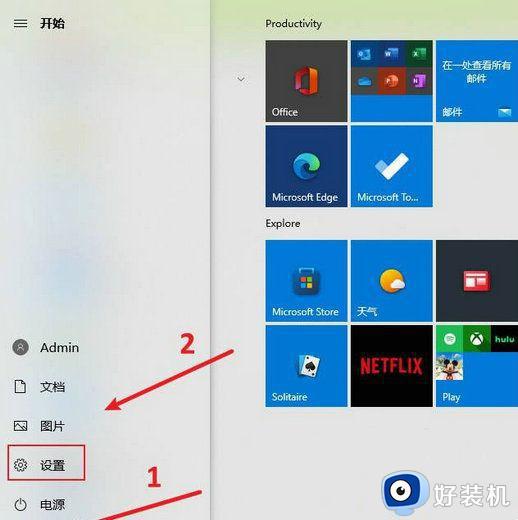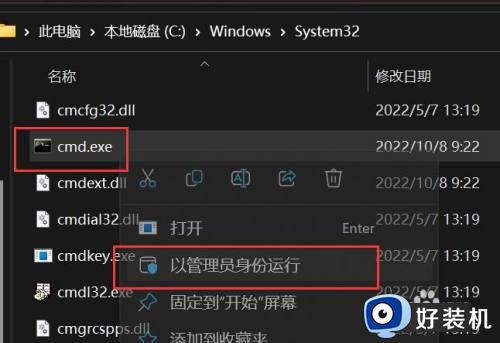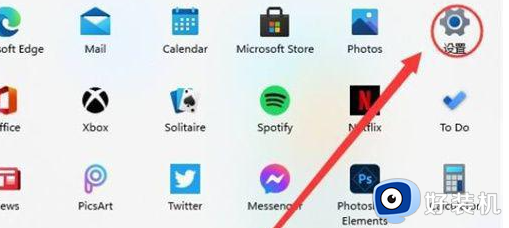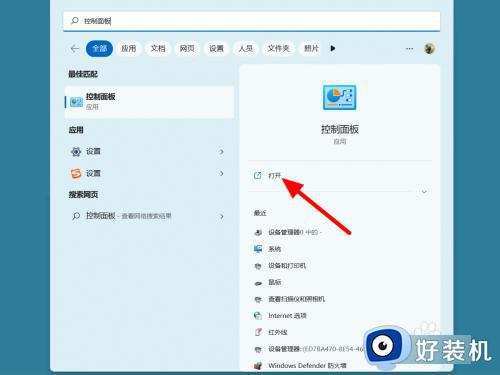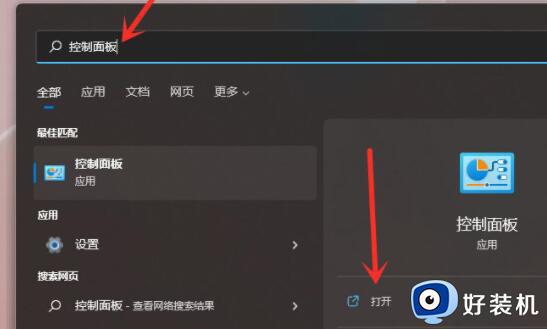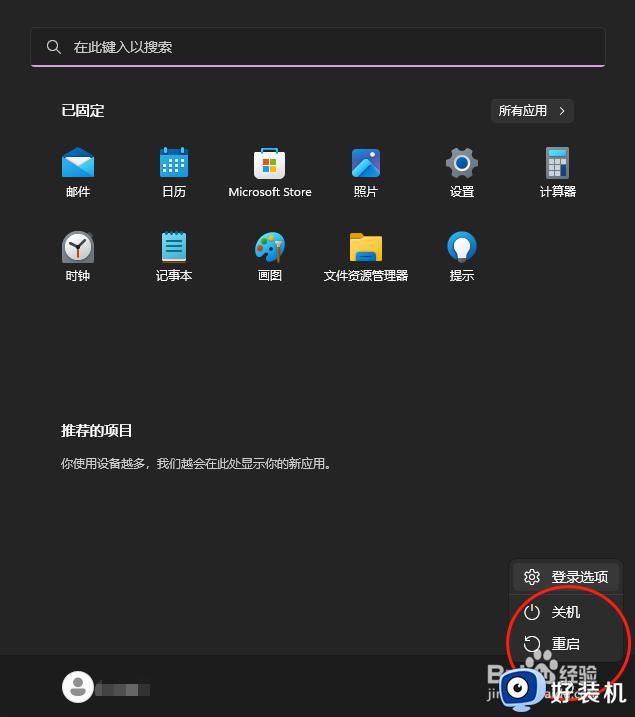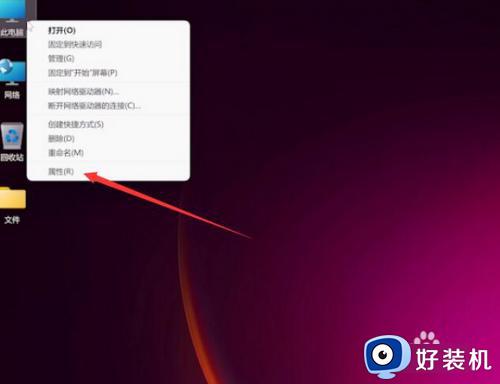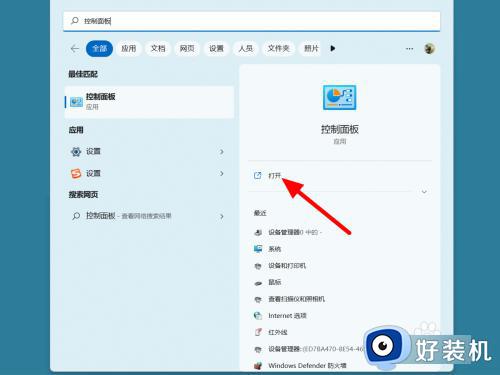windows11休眠文件怎么删除 windows11休眠文件在哪里删除
时间:2023-06-04 09:54:00作者:xinxin
在日常使用windows11系统的过程中,电脑中难免会产生越来越多的休眠文件,因此也会导致windows11电脑中内存占用变高,这时用户需要定期对系统中的休眠文件进行清理,可是windows11休眠文件在哪里删除呢?接下来小编就来教大家windows11休眠文件删除操作方法。
推荐下载:微软最新系统win11下载
具体方法:
1、找到C盘的CMD程序,路径如下:C:\Windows\System32 然后右键:以管理员身份运行。
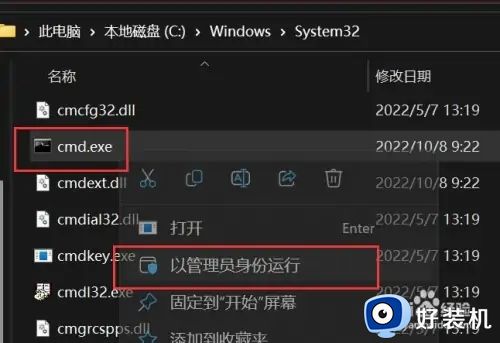
2、输入命令:powercfg -h off
然后回车,看到如下图示说明休眠文件已被删除。

3、再次查看电脑,发现C盘空间已恢复。

以上就是小编告诉大家的windows11休眠文件删除操作方法了,如果有不了解的用户就可以按照小编的方法来进行操作了,相信是可以帮助到一些新用户的。